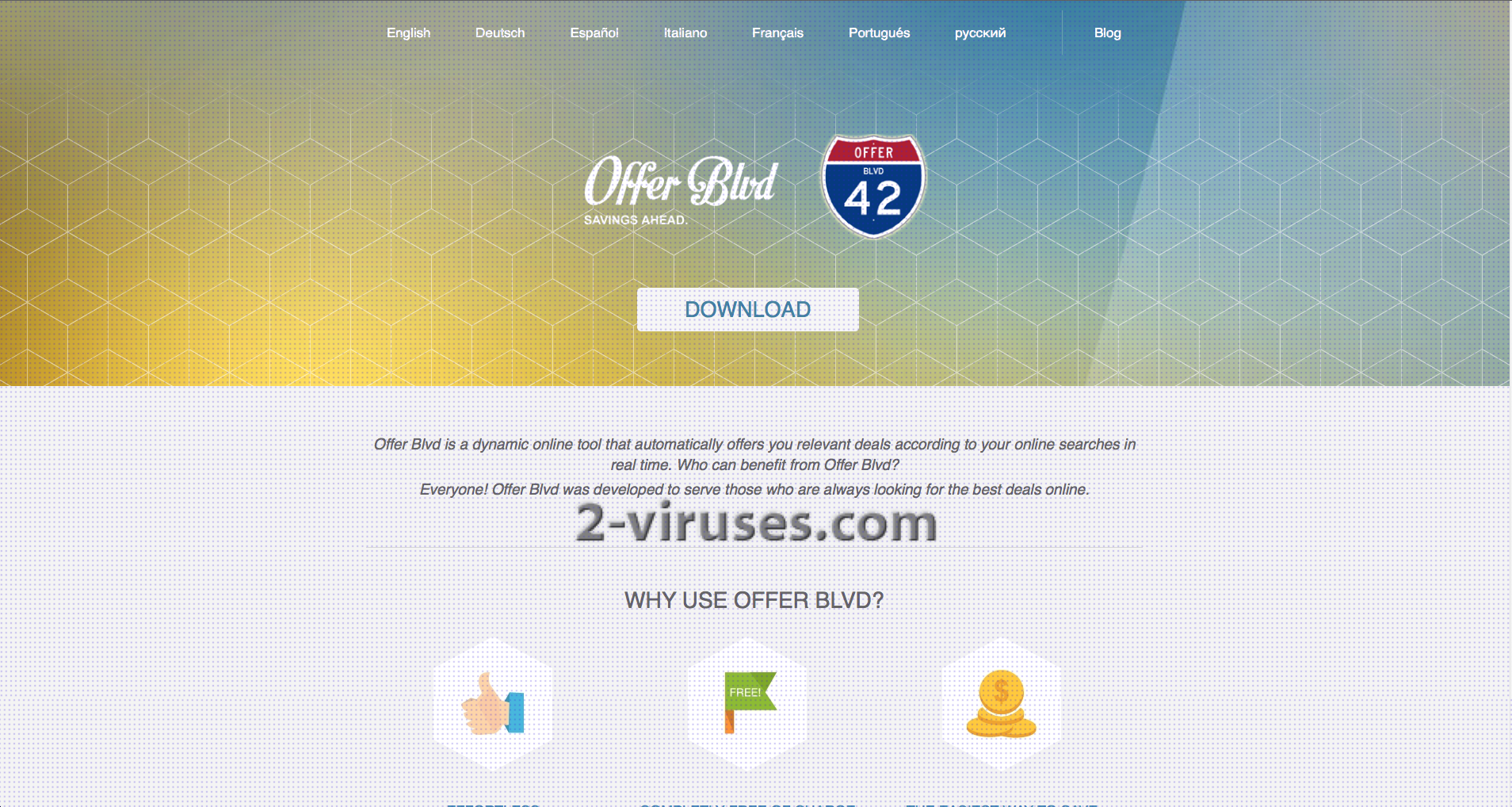SnipSmart est un programme de logiciel publicitaire qui a été créé par SuperWeb LLC, une société connue pour créer un grand nombre de programmes similaires, tels que Albrechto, FoxyDeal, Webget, etc. L’application affirme être un outil pouvant vous aider à améliorer votre navigation. Il est supposé vous aider à éviter de visiter des sites internet malveillants et à naviguer sans danger. Le programme peut être ajouté à Internet Explorer, Mozilla Firefox et Google Chrome. SnipSmart peut être téléchargé à partir de son site internet officiel, qui semble plutôt fiable. Cependant, la plupart du temps, il est ajouté sur les ordinateurs sans que les utilisateurs le sachent. Il vient avec divers logiciels gratuits, incluant des lecteurs musicaux ou de vidéos, des gestionnaires de téléchargement, des créateurs de PDF et d’autres programmes gratuits. SnipSmart n’est pas toujours vraiment révélé et beaucoup d’utilisateurs l’ajoutent sans en avoir l’intention.
Le pira à propos de cet ajout de navigateur est qu’il puisse enregistrer vos habitudes de navigation, incluant votre historique de navigation, et toutes les données que vous avez entré lors de votre navigation. En conséquence, il peut vous impliquer dans de gênantes campagnes et afficher divers pop-ups indésirables. SnipSmart génère des pubs personnalisées en fonction de vos récentes requêtes de recherche, de façon à correspondre àvos centres d »intérêt. Ces pubs peuvent être très irritantes et laplupart des utilisateurs veulent s’en débarrasser. Gardez également à l’esprit que, comme il a accès à toutes les données que vous entrez lorsque vous visitez divers sites internet, il peut atteindre vos noms d’utilisateurs et vos mots de passe, et même vos comptes d’accès. Comme vous le comprenez, cela peut être très dangereux et poser un risque à votre vie privée.
Comme cela a déjà été mentionné, SnipSmart s’infiltre dans les ordinateurs lié à des programmes gratuits provenant d’internet. Vous pouvez protéger votre système de l’installation de tels liens. Vous devez seulement être plus attentif lorsque vous faites l’acquisition de quelque chose sur internet et prendre le processus d’installation plus au sérieux. Beaucoup d’utilisateurs ne prêtent pas assez d’attention aux étapes de l’installation de leurs nouveaux téléchargements. De cette manière, ils peuvent sauter d’importantes informations et autoriser l’ajout de téléchargements supplémentaires sans leurs consentements. Il est fortement recommandé de choisir une installation Personnalisée ou Avancée et de suivre attentivement chacune des étapes. Si vous voyez des cases déjà cochées, assurez-vous des changements qui vont être effectués. Si vous voyez des téléchargements additionnels marqués pour être ajoutés pour vous, vous devriez toujours désélectionner ceux qui indiquent des programmes qui ne vous emblent pas familiers.
Si vous vous demandez pourquoi des programmes comme SnipSmart sont créés, a majorité d’entre eux sont essentiellement pour du marketing affilié. Habituellement, ces programmes génèrent une quantité excessive de pubs qui contiennent des liens vers des sites internet sponsorisés. Si vous cliquez dessus, leurs créateurs seront immédiatement payés pour avoir créé un trafic vers certains sites internet et avoir augmenté leur classement de page. La plupart des pubs SnipSmart sont personnalisées, ce qui signifie qu’ils attirent encore plus de clics. Bien que le marketing affilié soit légal, vous devriez faire attention car ce genre de logiciels publicitaires peut vous rediriger vers des sites internet compromis ou acquérir des programmes inutiles.
Il est fortement recommandé de supprimer SnipSmart Ads dès que vous en détectez les pubs sur votre ordinateur. Analysez votre PC avec un programme anti logiciels espions réputé, comme Spyhunter, malwarebytes. N’oubliez pas que vous devez mettre à jour l’outil de sécurité à sa dernière version avant d’en exécuter l’analyse. Pour supprimer le logiciel publicitaire manuellement, suivez le guide fourni à la fin de ce article. Ci-dessous, vous pouvez voir un tutoriel complet sur comment supprimer SnipSmart Ads.
Liens rapides de Snipsmart Ads
- Outils de suppression Malware automatique
- Instructions de suppression spécifiques de SnipSmart
- Comment supprimer SnipSmart Ads en utilisant le Panneau de configuration de Windows
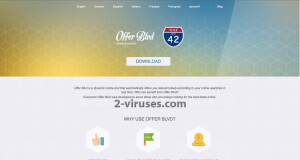
Outils de suppression Malware automatique
(Win)
Note: le procès Spyhunter de détection permet de parasite comme Snipsmart Ads et contribue à son retrait pour libre. Essai limité disponible, Terms of use, Privacy Policy, Uninstall Instructions,
(Mac)
Note: le procès Combo Cleaner de détection permet de parasite comme Snipsmart Ads et contribue à son retrait pour libre. Essai limité disponible, Terms of use, Privacy Policy, Uninstall Instructions,
Instructions de suppression spécifiques de SnipSmart
Comment supprimer SnipSmart Ads en utilisant le Panneau de configuration de Windows
Denombreux pirates et logiciels publicitaires comme SnipSmart Ads installent certains de leurs composants comme des programmes windows classiques, ainsi que des logiciels additionnels. Cette partie du logiciel malveillant peut être désinstallée à partir du Panneau de configuration. Pour y accéder, faites ce qui suit.
- Démarrer->Panneau de configuration (anciens Windows) ou appuyez sur clé Windows->Rechercher et entrez Panneau de configuration (Windows 8);

- Choisissez Désinstaller un Programme;

- Parcourez une liste de programmes et sélectionnez les données liées à SnipSmart Ads .

- Cliquez sur le bouton désinstaller.

- Dans de nombreux cas, les programmes anti logiciels malveillants sont meilleur en matière de détection des parasites liés, par conséquent, je recommande d’installer Spyhunter pour identifier d’autres programmes qui peuvent faire partie de cette infection.

Cette méthode ne supprimera pas certains plugins de navigateur, donc, procédez à la suite du guide de suppression.
Supprimer SnipSmart Ads de vos navigateurs
TopSupprimer les extensions malveillantes d’Internet Explorer
- Appuyez sur l’icône Engrenage->Gérer les ajouts.

- Parcourez les Barres d’outils et extensions. Supprimez tout ce qui est en lien avec SnipSmart Ads et les articles que vous ne connaissez pas qui n’ont pas été créés par Google, Microsoft, Yahoo, Oracle ou Adobe.

- Fermez les Options.
(Optionnel) Réinitialiser vos paramètres de navigateur
Si vous avez toujours à faire à des problèmes liés à SnipSmart Ads, réinitialisez les paramètres de votre navigateur pour remettre vos paramètres par défaut.
- Appuyez sur l’icône Engrenage->Options Internet.

- Choisissez l’onglet Avancé et cliquez sur le bouton Réinitialiser.

- Sélectionnez la case “Supprimer les paramètres personnels” et cliquez sur le bouton Réinitialiser.


Si vous ne pouvez pas réinitialiser vos paramètres de navigateur et que le problème persiste, analysez votre système avec un programme anti logiciels malveillants.
TopSupprimer SnipSmart Ads de Chrome
- Cliquez sur le bouton menu en haut à droite de la fenêtre Google Chrome. Sélectionnez “Paramètres”.

- Cliquez “Extensions” dans la barre de menu à gauche.
- Parcourez la liste des extensions et supprimez les programmes dont vous n’avez pas besoin, particulièrement ceux similaires à SnipSmart Ads. Cliquez sur l’icône corbeille à côté de SnipSmart Ads ou d’autres ajouts que vous voulez supprimez.

- Appuyez sur le bouton “Supprimer” dans la fenêtre de confirmation.

- En cas de doutes, vous pouvez les désactiver temporairement.

- Redémarrez Chrome.
(Optionnel) Réinitialisez vos paramètres de navigateur
Si vous avez toujours à faire à des problèmes liés à SnipSmart Ads, réinitialisez les paramètres de votre navigateur pour mettre les paramètres par défaut.
- Cliquez sur le bouton du menu de Chrome ( trois lignes horizontales) et sélectionnez Paramètres.

- Défilez vers le bas de la page et cliquez sur le bouton Réinitialiser les paramètres.

- Cliquez sur le bouton Réinitialiser dans la case de confirmation.

Si vous ne pouvez pas réinitialiser vos paramètres de navigateur et que le problème persiste, analysez votre système avec un programme anti logiciels malveillants.
TopSupprimer SnipSmart Ads de Firefox
- Cliquez sur le bouton menu dans le coin à haut à droite de la fenêtre de Mozilla et sélectionnez l’icône “Ajouts” (ou appuyez sur Ctrl+Maj+A sur votre clavier).

- Parcourez la liste des Extensions et Ajouts, supprimez tout ce qui est lié à SnipSmart Ads et les choses que vous ne reconnaissez pas. Si vous ne connaissez pas l’extension et qu’elle n’a pas été créée part Mozilla, Google, Microsoft, Oracle ou Adobe, alors c’est que vous n’en avez probablement pas besoin.

(Optionnel) Réinitialisez vos paramètres de navigateur
Si vous avez toujours à faire à des problèmes liés à SnipSmart Ads, réinitialisez les paramètres de votre navigateur pour mettre ses paramètres par défaut.
- Cliquez sur le bouton menu dans le coin en haut à droite de la fenêtre de Mozilla Firefox. Cliquez sur le bouton Aide.

- Choisissez Informations de dépannage dans le menu Aide.

- Cliquez sur le bouton Réinitialiser Firefox.

- Cliquez sur le bouton Réinitialiser Firefox dans la case de confirmation. Mozilla Firefox se fermera et modifiera les paramètres pour mettre ceux par défaut.

Si vous ne pouvez pas réinitialiser vos paramètres de navigateur et que le problème persiste, analysez votre système avec un programme anti logiciels malveillants.
Comment supprimer SnipSmart Ads de Microsoft EdgeTop
- Ouvrez Microsoft Edge et cliquez sur le bouton Plus (trois points dans le coin supérieur droit de l'écran), puis choisissez Paramètres.

- Dans la fenêtre Paramètres, cliquez sur le bouton Choisir les éléments à effacer.

- Sélectionnez tout ce que vous souhaitez supprimer et cliquez sur Effacer.

- Faites un clic droit sur Démarrer et choisissez Gestionnaire de tâches.

- Dans l'onglet Processus faites un clic droit sur Microsoft Edge et sélectionnez Voir les détails.

- Dans les Détails recherchez les entrées nommées Microsoft Edge, faites un clic droit sur chacune d'elles et sélectionnez Fin de tâche pour mettre fin à ces entrées.

TopSupprimer SnipSmart Ads de Safari (Mac OS X)
- Cliquez sur le menu Safari.
- Choisissez Préférences.

- Cliquez sur l’onglet Extensions.
- Cliquez sur le bouton Désinstaller à côté de SnipSmart Ads. Supprimez également toutes les autres données inconnues ou suspectes. Si vous n’êtes pas sûr de vouloir l’extension ou non, vous pouvez simplement décocher la case Désactiver pour désactiver temporairement l’extension.

- Redémarrez Safari.
(Optionnel) Réinitialiser vos paramètres de navigateur
Si vous avez toujours à faire à des problèmes lié à SnipSmart Ads, réinitialisez les paramètres de vos navigateurs pour remettre ses paramètres par défauts.
- Cliquez sur le menu Safari dans le coin en haut à gauche de l’écran. Sélectionnez Réinitialiser Safari.

- Sélectionnez quelles options vous voulez réinitialiser ( habituellement, elles viennent toutes pré sélectionnées) et cliquez sur le bouton Réinitialiser.

Si vous ne pouvez pas réinitialiser vos paramètres de navigateur et que le problème persiste, analysez votre système avec un programme anti logiciels malveillants.